Como usar as variáveis de ambiente do Windows CMD
Publicados: 2022-06-28
É fácil adicionar ou modificar uma variável de ambiente com o Prompt de Comando (CMD), mas remover uma é muito mais complicado. Aqui estão algumas maneiras diferentes de fazer isso.
Como adicionar ou modificar uma variável de ambiente
Configurando uma variável de ambiente temporariamente
Configurando uma variável de ambiente permanentemente
Como remover uma variável de ambiente
Removendo uma variável de ambiente temporariamente
Removendo uma variável de ambiente permanentemente
Como adicionar ou modificar uma variável de ambiente
Primeiro, você precisa iniciar o Prompt de Comando, ou CMD, como administrador. Clique em Iniciar, digite “cmd” na caixa de pesquisa e clique em “Executar como administrador”.
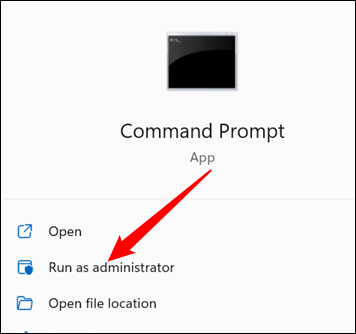
Observação: qualquer variável de ambiente do usuário pode ser definida ou modificada em uma janela de prompt de comando normal, mas alterar as variáveis de ambiente de todo o sistema requer um prompt de comando elevado.
Existem duas maneiras distintas de definir variáveis de ambiente.
Configurando uma variável de ambiente temporariamente
O primeiro usa o comando set. Set define uma variável de ambiente exclusivamente dentro do processo em que foi definida — ou seja, a variável só funciona na janela que você abriu ou no script que a contém.
Aqui está um exemplo: Digamos que você queira criar uma variável de ambiente chamada LifeAnswerVar e definir o valor como 42. O comando seria set LifeAnswerVar=42 .
Enquanto essa janela estiver aberta, LifeAnswerVar terá o valor 42.
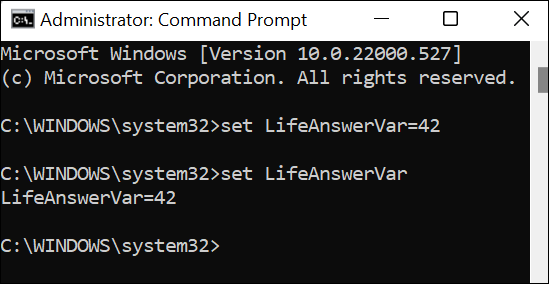
Quando ele é fechado, a variável de ambiente e seu valor são excluídos.
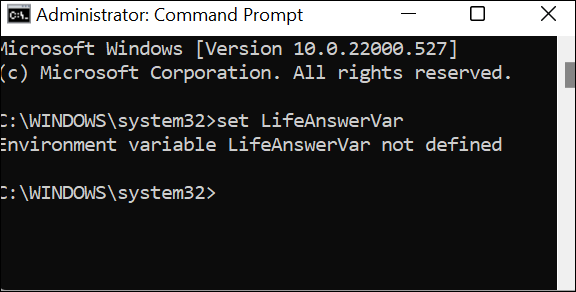
O mesmo método funciona se você quiser modificar temporariamente uma variável de sistema Windows existente. Tudo o que você precisa fazer é substituir a variável do sistema que deseja alterar no lugar de LifeAnswerVar e o valor que deseja atribuir no lugar de 42.
Por exemplo, se você quiser mover a pasta TMP para C:\Example Folder, digite o comando set TMP=C:\"Example Folder" .
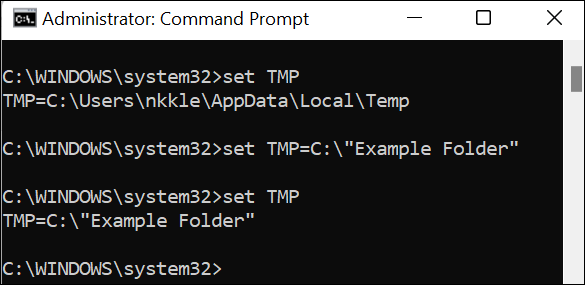
A primeira linha, set TMP , mostra o valor atual de TMP. A segunda linha atribui um novo valor a TMP. A terceira linha confirma que mudou.
Configurando uma variável de ambiente permanentemente
A segunda maneira usa setx. Setx define as variáveis de ambiente do Windows permanentemente. Eles persistem entre janelas e entre reinicializações e são gravados no Registro do Windows. Essas variáveis de ambiente podem ser definidas para um usuário específico ou podem ser definidas para uso em todo o sistema.
O comando setx ExVar1 Tomato /m criará uma nova variável de ambiente chamada ExVar1 e atribuirá o valor “Tomato” a ela. O argumento /m especifica que a nova variável deve abranger todo o sistema, não apenas para o usuário atual.
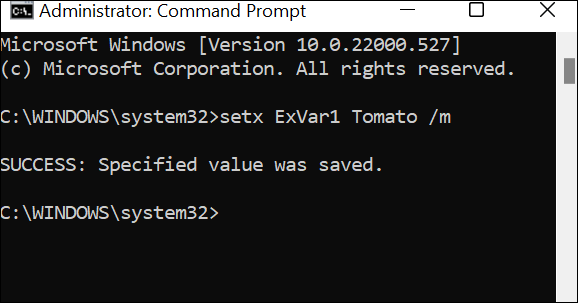
Use exatamente o mesmo comando para modificar uma variável de ambiente existente, substituindo ExVar1 pelo nome da variável que deseja alterar.
Nota: Se você usar setx para modificar uma variável e definir para visualizar o valor da variável, set não exibirá o valor correto até que uma nova janela do prompt de comando seja aberta.
Se você quiser adicionar ou modificar uma variável de ambiente do usuário, apenas omita o argumento /m do comando.

Como remover uma variável de ambiente
Remover uma variável de ambiente é um pouco mais difícil do que adicionar ou modificar uma.
Observação: assim como a adição de uma variável, qualquer variável de ambiente do usuário pode ser excluída em uma janela de prompt de comando normal, mas a exclusão de uma variável de ambiente de todo o sistema requer um prompt de comando elevado.
Removendo uma variável de ambiente temporariamente
Se você deseja remover temporariamente uma variável de ambiente para o processo atual, como um script, janela do PowerShell ou janela do Prompt de Comando, você pode usar o comando set. Tudo o que você precisa fazer é não atribuir nenhum valor à variável.
Por exemplo, e se você tiver a definição de variável ExVar1=Tomato nas variáveis de ambiente de todo o sistema, mas quiser ignorá-la para um processo específico? Você pode digitar set ExVar1= no prompt de comando ou incluir essa linha em seu script. A variável será definida como nada enquanto o script é executado ou até que você abra uma nova janela do Prompt de Comando.

Removendo uma variável de ambiente permanentemente
Remover uma variável de ambiente permanentemente é um pouco mais complexo — você precisa usar reg para fazer isso.
Aviso: Reg é a versão de linha de comando do Editor do Registro. Você deve proceder com cuidado - um erro de digitação pode resultar na exclusão acidental de algo importante. Também não custa fazer backup da parte do registro que você está editando.
As variáveis de ambiente para usuários individuais são armazenadas em HKEY_CURRENT_USER\Environment . As variáveis de ambiente de todo o sistema são armazenadas em outro lugar, em HKEY_LOCAL_MACHINE\SYSTEM\CurrentControlSet\Control\Session Manager\Environment .
Vamos usar o exemplo ExVar1=Tomato . A variável de ambiente ExVar1 foi definida em todo o sistema, o que significa que está localizada no diretório HKEY_LOCAL_MACHINE em vez do diretório HKEY_CURRENT_USER. Especificamente, o caminho para a subchave é:
HKEY_LOCAL_MACHINE\SYSTEM\CurrentControlSet\Control\Session Manager\Environment\ExVar1
Nota: Este caminho contém um espaço. Sempre que houver um espaço em um caminho inserido em uma interface de linha de comando, você deve usar aspas ao redor do caminho, caso contrário, é muito provável que ele não seja executado corretamente.
Agora precisamos usar o comando reg delete para removê-lo. Lembre-se de que você precisará substituir o nome da variável por ExVar1 no comando abaixo.
reg delete "HKEY_LOCAL_MACHINE\SYSTEM\CurrentControlSet\Control\Session Manager\Environment\" /f /v ExVar1
Há muito lá, então vamos dividir um pouco.
- reg delete — define o aplicativo (reg) e o comando (delete) que estamos usando
-
"HKEY_LOCAL_MACHINE\SYSTEM\CurrentControlSet\Control\Session Manager\Environment\"— Diz ao reg delete onde procurar a chave - /f — Diz ao reg delete para deletar a chave sem solicitar confirmação
- /v — Diz ao reg delete que ele receberá uma subchave específica para excluir
- ExVar1 — O nome da subchave que queremos excluir
Excluir uma variável de ambiente para um usuário individual é exatamente o mesmo que excluir uma variável de todo o sistema, exceto que o caminho será diferente. Se ExVar1 fosse uma variável de ambiente do usuário, o comando para excluí-la seria:
reg delete HKEY_CURRENT_USER\Environment /f /v ExVar1
Se o comando para excluir a variável de ambiente foi bem-sucedido, você deverá ver “A operação foi concluída com sucesso” no prompt de comando.
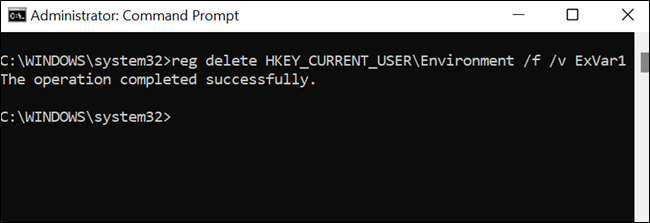
Sempre que você remover uma variável de ambiente como essa, será necessário reiniciar o explorer.exe. Você pode reiniciar o Explorer.exe manualmente ou simplesmente reiniciar o computador inteiro. Qualquer um funcionará e as alterações deverão entrar em vigor imediatamente após a reinicialização.
